WinRAR,这款多功能的解压缩软件,除了基本的压缩功能,还具备强大的密码保护功能,用以达到保护文件的目的。今天来分享一下WinRAR的3个密码功能,一起来看看吧!

一、自动加密
如果每次压缩文件都需要设置密码,可以设置自动加密,这样只要压缩文件就会自动设置好密码。
首先,打开WinRAR解压缩软件,然后点击菜单选项卡【选项】下列表中的【设置】;
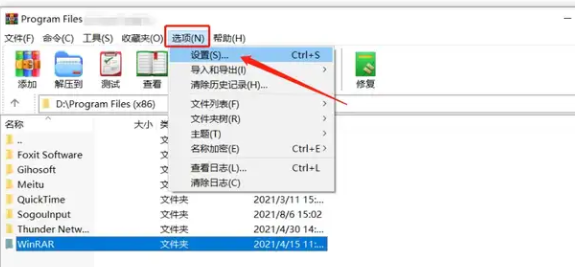
打开【设置】对话框后,点击【压缩】页面中的【创建默认配置】;
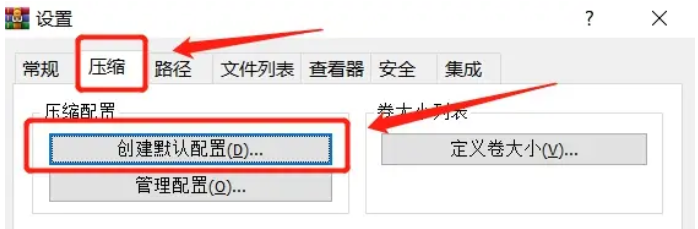
打开【设置默认压缩选项】对话框后,点击页面中的【设置密码】,弹出对话框后,在密码栏输入密码,也就是后续只要压缩文件就会自动添加这个密码,记得一定要记牢;
输入完成后,点击【确定】,后面弹出的对话框也都点击【确定】,就设置完成了。
二、整理密码
在上面的加密方法中,输入密码的界面中,不知道大家有没有注意到下面的整理密码功能,这就是我要说的第二种加密方式,我们点击进入整理密码界面。在这里添加我们以后会经常用到的密码,添加完毕后,点击下面的确定就可以完成设置。
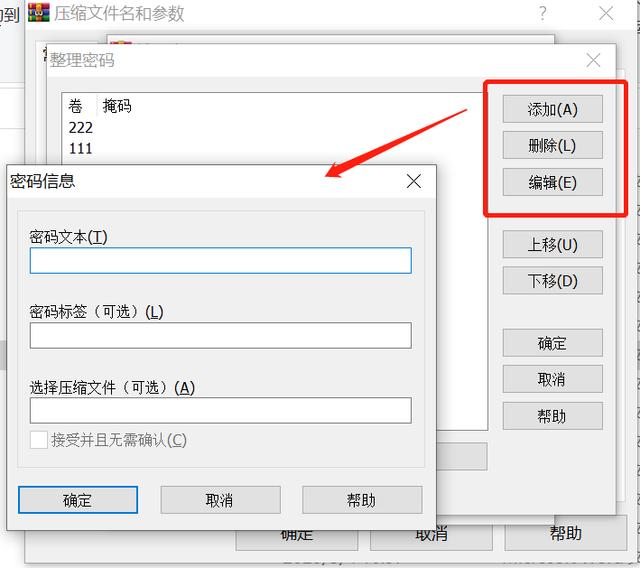
设置完成之后,我们按照第一种加密方法对文件进行加密的时候,点击密码输入框的下拉按钮就可以看到我们之前设置的密码,选择想要加密的密码即可完成加密
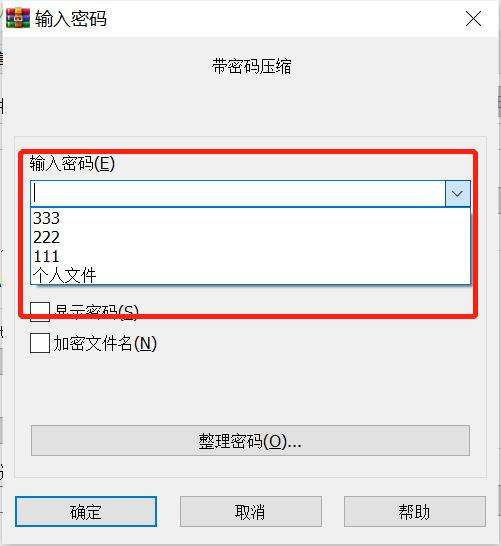
三、设置单次加密
如果偶尔需要给压缩文件设置密码,可以使用单次加密方法。
首先,选中需要压缩的文件或文件夹,点击鼠标右键,选择WinRAR列表中的【添加到压缩文件】;
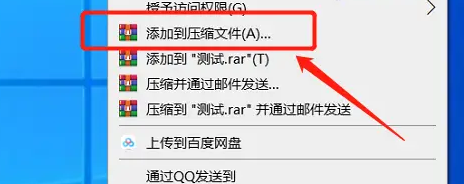
打开【压缩文件名和参数】对话框后,点击【设置密码】,随后会弹出【输入密码】对话框,在密码栏里输入想要设置的密码,点击【确定】后再重复输入一次,文件就压缩成带有密码的压缩文件了。
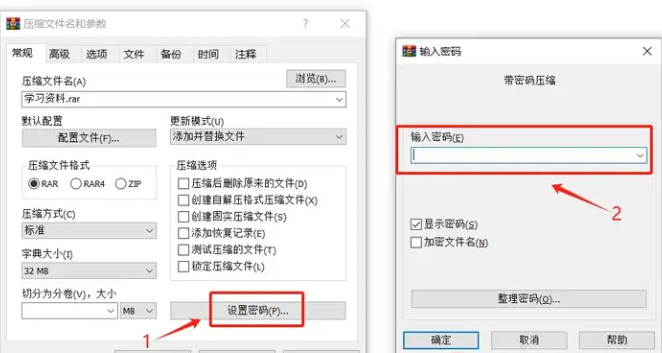
后续只要打开该压缩文件, 虽然可以看到里面的文件,但再点击打开里面的文件时,就会弹出对话框,提示需要输入密码才能打开文件。
以上就是WinRAR的3个密码功能及加密方法分享,希望能够帮助到大家~
因为WinRAR没有提供找回密码功能,所以我们如果忘记了密码,只能自己尝试曾经使用的密码,当然,如果使用了整理密码功能进行的加密,我们只需要查看整理密码功能中的密码依次进行尝试就可以了。但是其他方法进行的加密,我们也只能尝试一些简单的密码或者使用工具帮助我们找回密码,如:PassFab for RAR,提供三种密码找回方法。
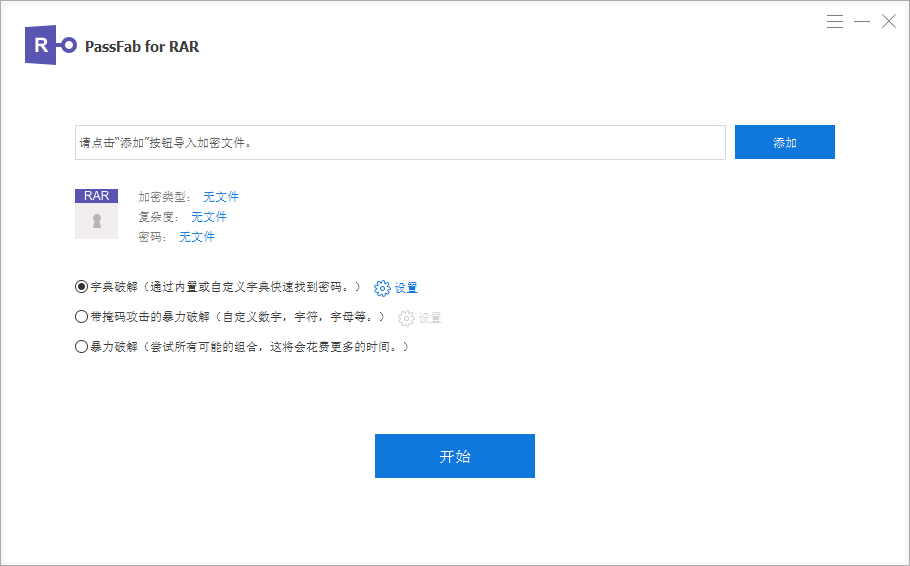





















 2298
2298

 被折叠的 条评论
为什么被折叠?
被折叠的 条评论
为什么被折叠?








